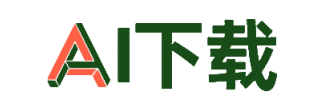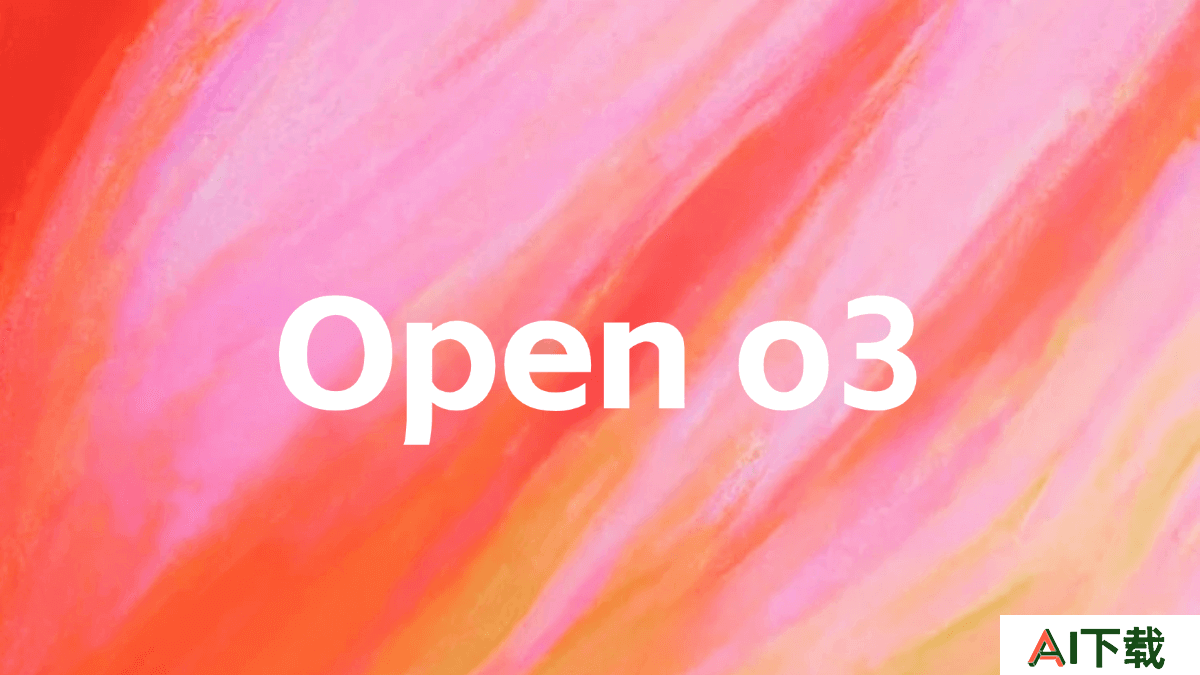cad2023工具栏怎么调出来
在 CAD2023 中调出工具栏可以通过以下多种方法。方法一:在命令栏中输入 “MENUBAR” 指令,按下回车键将数值 “0” 改为 “1”,即可显示菜单栏。显示菜单栏后,点击【工具】菜单,然后点击工具栏,再点击 AutoCAD,然后就会显示 CAD 标准等很多工具栏。方法二:找到 CAD 软件最右侧的图标,在小三角下的子菜单中找到 “显示菜单栏” 按钮,点击即可恢复菜单栏的显示。接着按照显示菜单栏后调出工具栏的步骤进行操作。方法三:在工具栏空白处点击鼠标右键,在弹出来的选项框中,可以找到我们需要用到的 CAD 工具栏,选中即可显示对应的工具栏。方法四:点击 cad 界面左上角 “A” 图标,弹出的菜单最下方有个 “选项” 按钮,点击选项按钮,选择 CAD2023 配置选项,应用 —> 确定 —> 关闭 cad 重新打开即可。工具栏已显示正常。方法五:打开 “工具”->“选项”->“配置”->“重置”。方法六:切换工作空间。还可以通过点击菜单栏的 “工具” 或者按快捷键 “CTRL+3” 来调出 CAD2023 的工具栏,快捷键的设置可以通过 “选项”-“快捷键” 来进行修改。如果在使用 CAD2023 的时候出现了工具栏无法显现的情况,可以尝试通过 “菜单栏”-“工具”-“选项”-“显示” 来进行设置,并且确认 “工具栏” 选项中已经被选中。确认 CAD2023 界面已经打开后,在 CAD2023 界面上方的菜单栏中找到 “工具栏” 选项,并点击它,在弹出的下拉菜单中,选择需要显示的工具栏,例如 “绘图工具栏”、“修改工具栏” 等等。选中需要显示的工具栏后,它就会出现在 CAD2023 界面的适当位置,可以通过拖动来调整位置。注意:如果工具栏已经被关闭,可以通过点击菜单栏上的 “视图” 选项,在下拉菜单中找到 “工具栏” 选项,再选择需要显示的工具栏来打开。